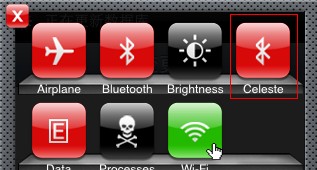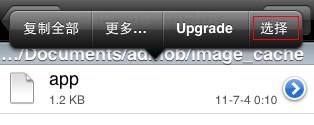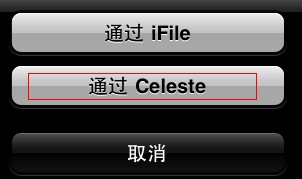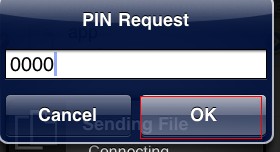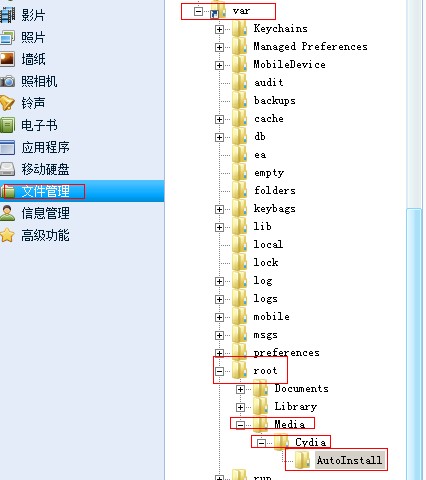كۆكچىش(BlueTooth)نى(خەنچە 蓝牙) نۇرغۇنلىرىمىز ئاڭلاپ باققان. شۇنداقلا بازاردىكى 20 سوملۇقتىن 20000 سوملۇققىچە بولغان تېلفونلاردا ئاساسەن ئوموملاشتى، باشقا ھەركەتچان ياكى بىقىندى ئۈسكىنىلەرمۇ بۇ خىل مۇھىت
نى ئىشلىتىۋاتىدۇ. لىكىن ئالما مەھسۇلاتلىرىدىكى كۆكچىش(BlueTooth) بىر قەدەر ئالاھىدە بولغانلىقتىن يىڭى ئۆگەنگۈچىلەر تۈگۈل پىشقان ئالمىچىلارمۇ تولۇق پايدىلىنىپ بولالمىدى.
Appleنىڭ قايسى خىل مەھسۇلاتى بولىشىدىن قەتئىينەزەر، ئاساسەن دېگۈدەك كۆكچىش(BlueTooth)نى ئۆز ئىچىگە ئالغان بولىدۇ. بۇنىڭ بىرىنجى سەۋەبى، دەل كۆكچىش تېخنىكىسىنىڭ نۆۋەتتىكى بىر قەدەر پىشقان يىقىن ئارىلىق ئۇچۇر يەتكۈزۈش كىلىىشمى بولغانلىقى بىلەن مۇناسىۋەتلىك. ئىككىنچدىن، كۆكچىش(BlueTooth) ئۈسكىنىلىرىنىڭ تەننەرخى تۆۋەن. ئۈچىنچىدىن، بۇنداق ئۈسكىنىلەرنىڭ ئۆزئارا قوللاشچانلىقى ياخشى، قوللىنىلىش دائىرسى كەڭ.تۆتىنچدىن، كۆكچىش(BlueTooth) ئىشلىتىدىغان سىگىنالنىڭ قاپلاش دائىرسى يىتەرلىك، شۇنداقلا بۇ سىگىنالنىڭ چاستوتىسى ھەقسىز، ھىچقانداق ئورۇنغا ھەق تۆلىمەيلا بۇ چاستوتىنىڭ ئىشلىتىش ھوقۇقىغا ئىرىشكىلى بولىدۇ.
appleمەھسۇلاتلىرى ئامىركانىڭ «ئۈن-سىن بۇيۇملىرى نەشىر ھوقۇقىنى قوغداش نىزامى» دىكى بەلگىلىمە ۋە شىركەت ئۆزىنىڭ نەشىر ھوقۇقى تۈزۈمى بويىچە ھۆججەت كۆچۈرۈش مەشغۇلاتى چەكلەنگەن. لىكىن تىڭشىغۇچقا ئۇلاپ ئاۋاز ئۇزۇتۇشقا ياكى تور سېگىنالىنى ئورتاق تارقىتىشقا بولىدۇ.
تۈرمىدىن قاچۇرۇش قانۇنلۇق دەپ ئېلان قىلىغاندىن كىيىن نۇرغۇن 3-تەرەپ يۇمشاق دېتاللىرى بارلىققا كەلدى. ئاساسلىقى BlueTooth IM ,BlueTooth Image ,BlueTooth logo theme, BlueTooth Mode, BlueToothToy…. دېگەندەك. ئىقتىدارلىرى ھەرخىل، بۇ يەردە ھەممىنى تەھلىل قىلىپ ئولتۇرمايمىز، زۆرۈر بولغاندا ئۇدۇللۇق تەھلىل قىلساق كۇپايە . ئالما مەھسۇلاتلىرىنىڭ قاتتىق دېتال سەپلىمىسى يۇقىرى، شۇڭا ئۈسكىنىدىن ئۈنۈملۈك پايدىلىنىش ئۈچۈن ئېچىۋىتىلگەن يۇمشاق دېتاللاردىن كۆپرەك پايدىلىنىپ ھاجىتىمىزدىن چىقىشقا تىرىشىمىز.
مەن تۆۋەندە كۆكچىش(BlueTooth) دىن پايدىلىنىپ iPhone, iPodTouch, iPad دا ئادەتتىكى تېلفونلارغا ئوخشاش ھۆججەت كۆچۈرۈش مەشغۇلاتى قىلىشنى تونۇشتۇرىمەن. تەپسىلىي بولسۇن ئۈچۈن باسقۇچقا كۆپ بۆلىۋەتتىم، ئەمما ئوڭاي.
1. ئۈسكىنە چوقۇم تۈرمىدىن قاچۇرۇلغان بولسۇن. دەرسلىكنى بۇ يەردىن كۆرۈڭ.
2. Cydia غا apt.178.com ئادىرىسلىق مەنبەنى قوشۇڭ. دەرسلىكنى بۇ يەردىن كۆرۈڭ ، شۇنداقلا تۆۋەندىكى دېتاللارنى ئىمكان بار مۇشۇ مەنبەدىن قاچىلاڭ.
3. Cydia دىن نۆۋەتتىكى ئەڭ ياخشى مەشغۇلات باشقۇرۇش دېتالى sbsettings نى قاچىلاڭ. دەرسلىك . بۇ دېتالنىڭ ئىقتىدارى ناھايتى كۆپ، خالاستان بىلوگىمىز بۇرۇنمۇ تەشەببۇس قىلغان يەنە ئىزچىل تەشەببۇس قىلىدۇ. تۆۋەندىكى باسقۇچلارنى تاماملىمىغاندا بۇ دېتال ئارقىلىق iPhone, iPodTouch, iPad نىڭ ھەر خىل ئىقتىدارلىرىنى بىۋاستىلا كونتىرول قىلغىلى بولىدۇ.
4. Cydia دىن ھۆججەت مەشغۇلاتى دېتالى iFileنى قاچىلاڭ. بۇ دېتالمۇ ھۆججەت مەشغۇلاتى ساھەسىدە ئەڭ ياخشى ھىسابلىنىدۇ. iPhone ئىچىدىكى ھەرقانداق ھۆججەتنى خالىغانچە تەھرىرلىگىلى، ئۆچۈرۈش-كۆچۈرۈش مەشغۇلاتى قىلغىلى بولىدۇ. بۇ ھۆججەتنىڭ چوڭ كىچىكلىكى 2.9MB

ئەگەر تۆۋەندىكى باسقۇچلارنى تاماملىمىغاندا بۇ دېتال ئارقىلىق iPhone, iPodTouch, iPad قاتارلىقلارغىلا ھۆججەت يوللاشقا بولىدۇ.
5. Cydia دىن يۇقارقى دېتاللارنىڭ قوللىشى ئاستىدا ئىشلەيدىغان ، كۆكچىش(BlueTooth) باشقۇرۇش جەھەتتە ئەڭ قولاي دېتال Celeste نى قاچىلاڭ.
6. ئۈسكىنىنى قايتا قوزغىتىڭ.
7. iPhone نىڭ 设置-通用-蓝牙 دېگەن بەلگىلەش تاللانمىسىدىن كۆكچىش نى تاقىۋىتىڭ. ئىكراندىكى باتارىيەنىڭ يىنىغا كۆكچىش بەلگىسى چىقىۋالمىسىلا بولىدۇ.
8. ئىكراندا سائەتنىڭ بەلگىسىنى قوش چەكسىڭىز رەسىمدىكىدەك ئىقتىدار تاللانما كۆزنىكى چىقىدۇ. بۇ يەردىن Celeste نى ئاچىسىز(يىشىل رەڭ ئوچۇق). ئەسكەرتىش: ئالدى بىلەن Cydia نىڭ ئىچىدىن Sbsettings نىڭ قاچىلانغانلىقىغا كاپالەتلىك قىلىڭ. ئاندىن ئىكرانىدىكى سائەت تەگلىكى رايونىدا قوش چېكىڭ، ئوڭ-سولغا سۈرۈڭ،ياكى بېسىپ تۇرۇپ… چوقۇم بىر خىل ھالەتتە قوزغىلىدۇ.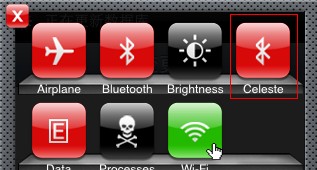
9. iFileنى ئېچىپ يوللىماقچى بولغان ھۆججەت (ھۆججەت قىسقۇچ بولسا پىرىسلاڭ!) نى تاللاپ ئۈستىدە بارماقنى توختاتسىڭىز بىر ئىقتىدار تېزىملىكى چىقىدۇ.
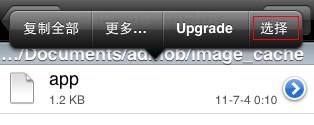
بۇ تاللاشتىن 选择 نى تاللاپ چىققان بەتنىڭ ئاستىدىن رەسىمدىكىنى تاللايسىز.

كىيىنكى قەدەم
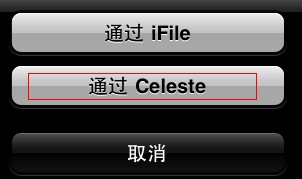 ئەمدى ئۈسكىنە ئەتراپىدىكى 蓝牙 ئېچىلغان ئۈسكىنىلەرنى ئىزدەيدۇ. ۋە سىز بىرنى تاللىغاندىن كىيىن تۆۋەندىكى رەسىمدەك
ئەمدى ئۈسكىنە ئەتراپىدىكى 蓝牙 ئېچىلغان ئۈسكىنىلەرنى ئىزدەيدۇ. ۋە سىز بىرنى تاللىغاندىن كىيىن تۆۋەندىكى رەسىمدەك
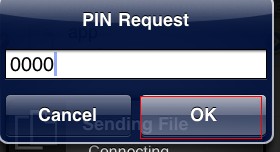 جەزىملەشتۈرگەندىن كىيىن يۇقاردا كۆرۈنگەن نومۇرنى ھۆججەت يۆتكىمەكچى بولغان ئۈسكىنىگە تولدۇرسىڭىزلا ئىش تامام.
جەزىملەشتۈرگەندىن كىيىن يۇقاردا كۆرۈنگەن نومۇرنى ھۆججەت يۆتكىمەكچى بولغان ئۈسكىنىگە تولدۇرسىڭىزلا ئىش تامام.

قوشۇمچە:
بۇ دېتالدا تۇرۇپ يەنە باشقا ئۈسكىنىلەردىن ھۆججەت قوبۇللاشقىمۇ بولىدۇ. تەرتىپى يۇقارقى تەرتىپتىكى 9- قەدەمگىچە(iFileنى ئاچقان ھالەت) بولىدۇ.باشقا ئۈسكىنىدىن يوللايمىز. قوبۇل قىلغان ھۆججەتلەر /var/mobile/received دە بولۇپ، ئىھتىياجىمىزغا ئاساسەن يۆتكەپ ئىشلىتىمىز.
قوشۇمچە2:
8-باسقۇچتا تاللاش ئىناۋەتسىز بولىۋالغانلار
http://dl.dbank.com/c0xe0n1mi1
ئۇلىنىشتىن
mobilesubstrate_0.9.3367-1_iphoneos-arm.deb دېتالنى چۈشۈرۈپ
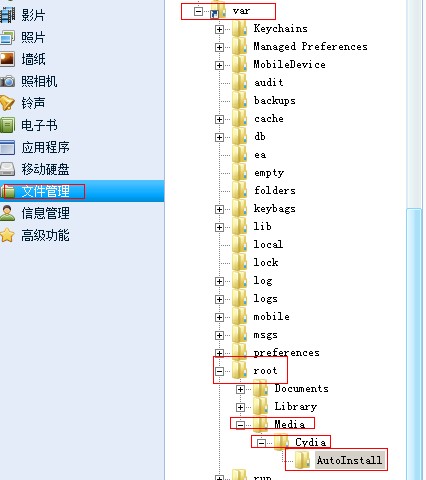
دە كۆرسىتىلگەن ئورۇنغا قويۇپ ئۈسكىنىنى قايتا قوزغاتقاي.

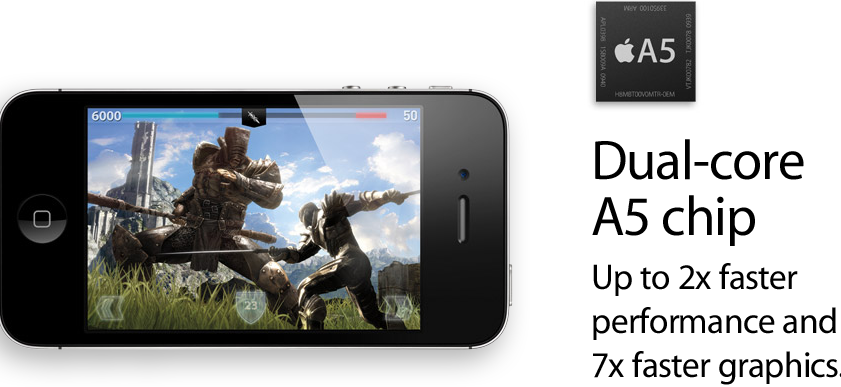








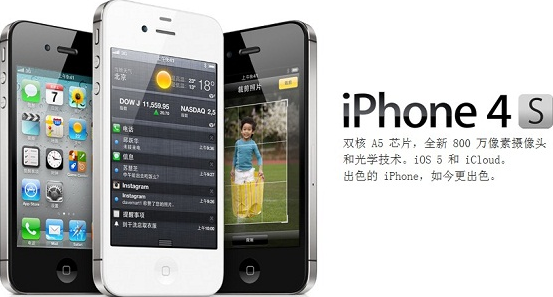


![IMG_0014[1]](../wp-content/uploads/2011/05/IMG_00141.png)